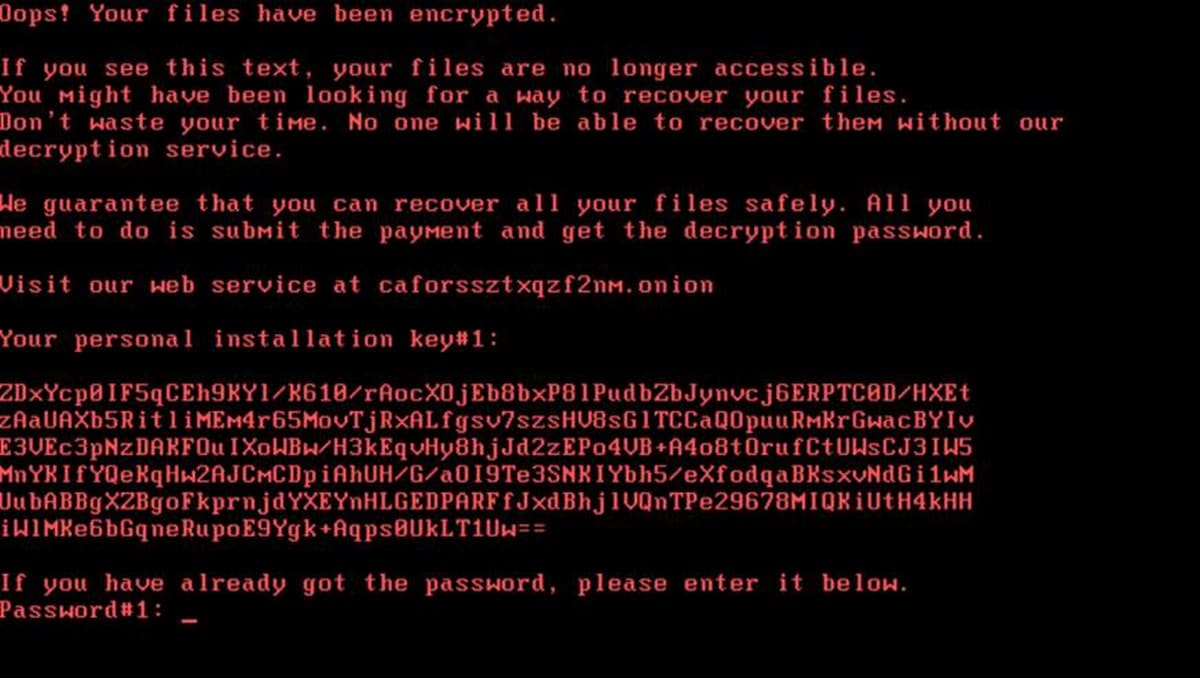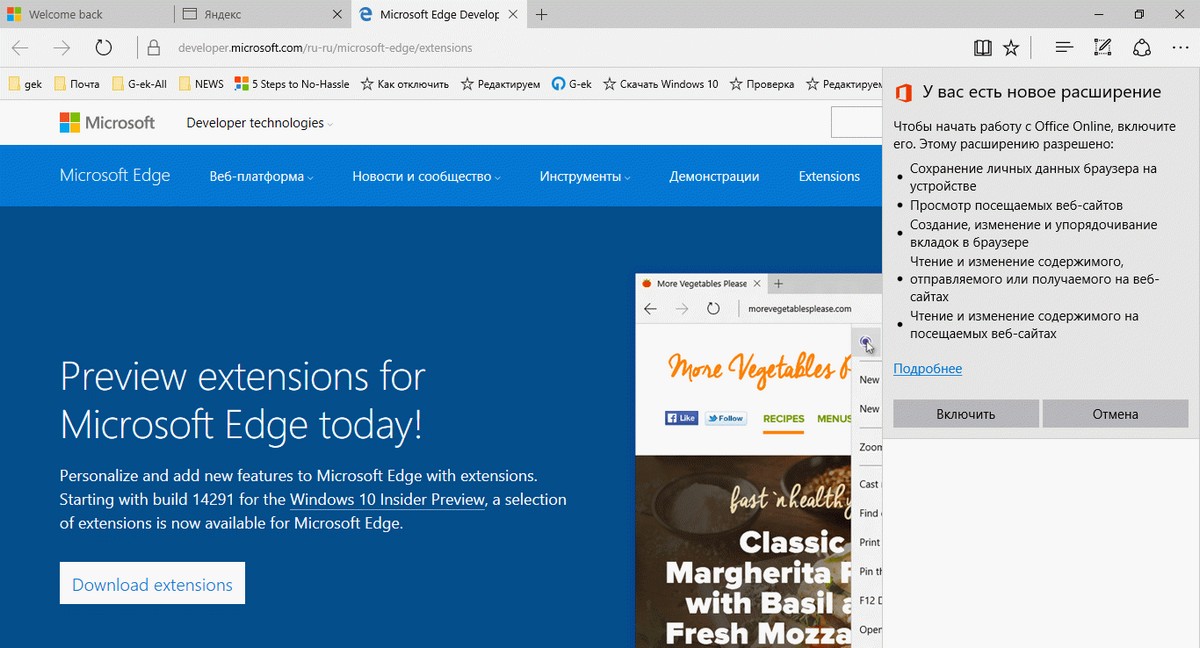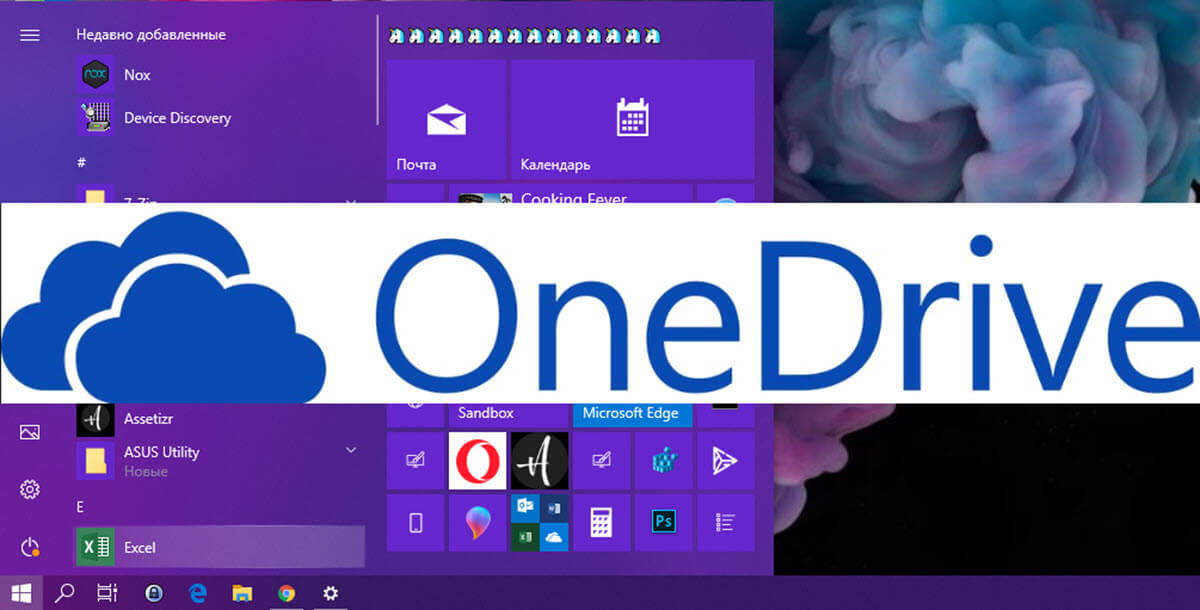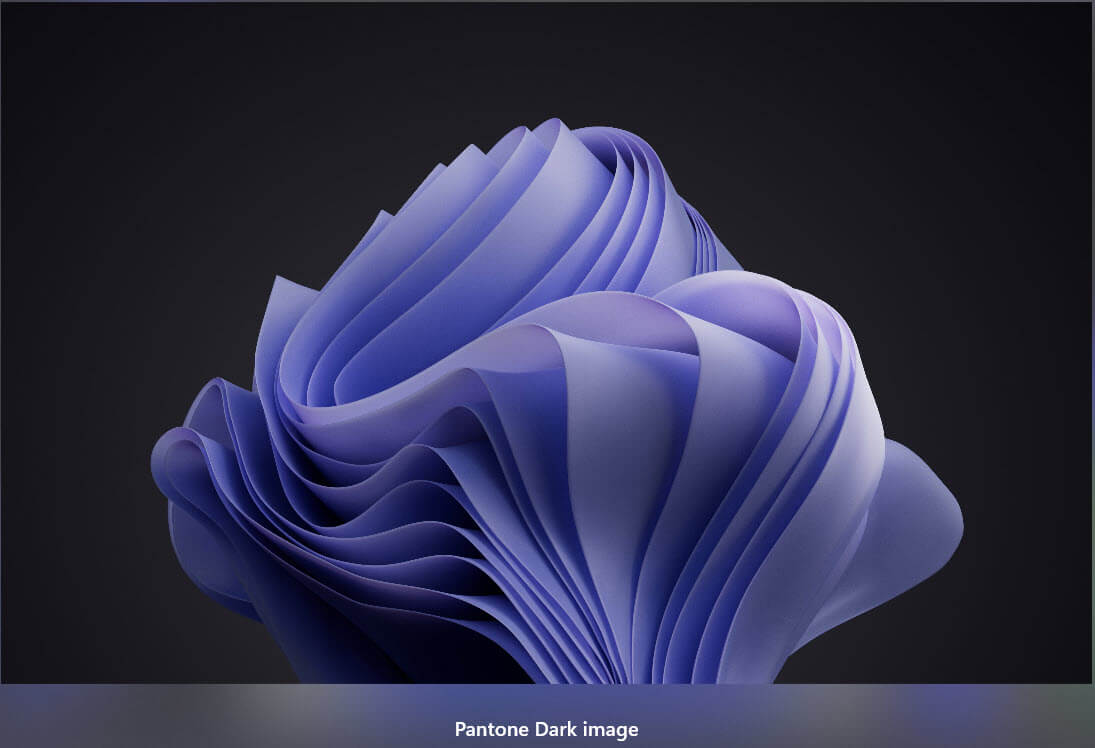Bing AI — это интеллектуальный помощник, разработанный компанией Microsoft. Он помогает пользователям выполнять поиск в Интернете, задавать вопросы и получать ответы, и даже выполнять определенные задачи в окне поиска на панели задач. В этой статье мы рассмотрим, как получить доступ к чату с Bing AI из окна поиска на панели задач в Windows 11.
В последнем обновлении канала Windows 11 Dev новый Bing AI получил более глубокую интеграцию с поиском на панели задач. Это означает, что теперь вы сможете получить доступ к Bing AI — поиску и чату — прямо с самой панели задач. Вот все, что вам нужно знать, чтобы начать использовать Bing AI из окна поиска на панели задач.
Если вы хотите видеть Bing AI на панели задач или в браузере Edge (как на рабочем столе, так и в приложениях для смартфонов), откройте новый сайт Bing и присоединитесь к списку ожидания. Вам может потребоваться несколько дней, чтобы получить доступ к новому Bing AI.
Как получить доступ к чату с Bing AI из окна поиска на панели задач
Шаг 1: Введите запрос в поле поиска. Начните набирать нужный вам запрос в строке поиска на панели задач или в меню «Пуск».
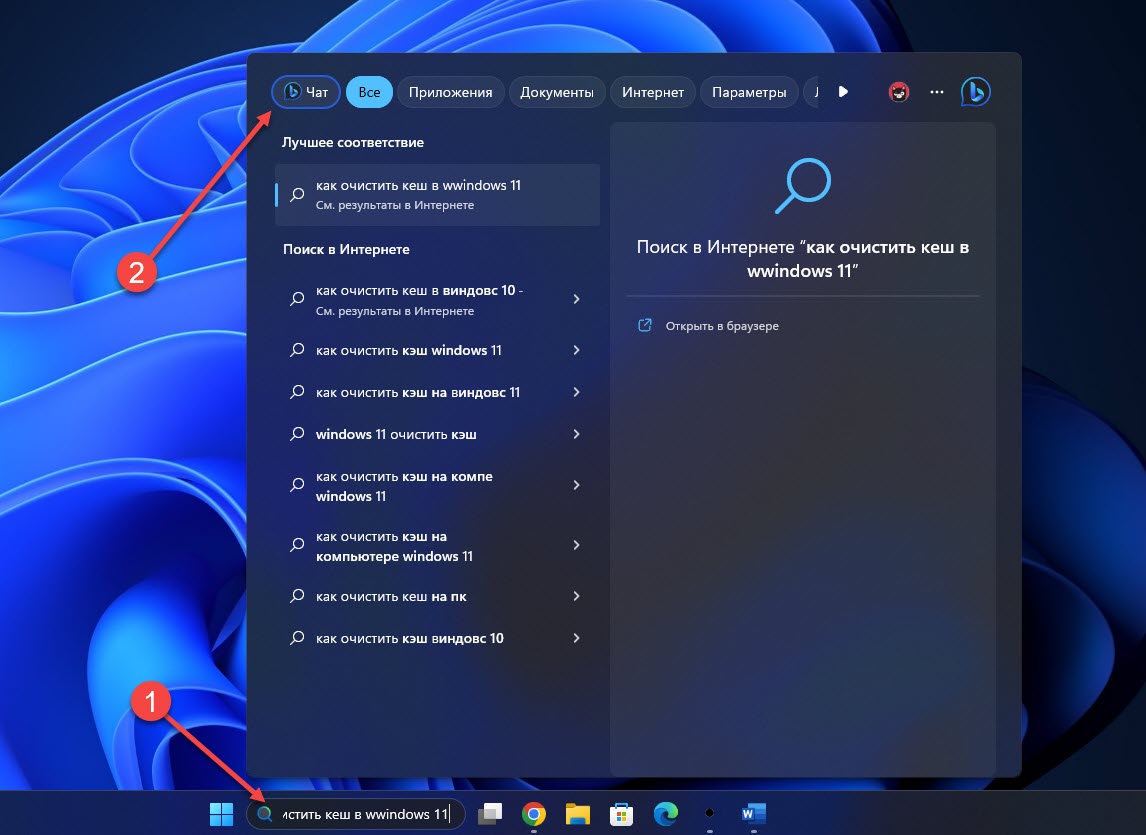
Для доступа к чату с Bing AI из окна поиска на панели задач в Windows 11, после того как вы ввели запрос, нажмите на значок поиска с надписью «Чат» в левой верхней части меню поиск.
Шаг 2: После чего автоматически откроется браузера Edge с чатом Bing AI.
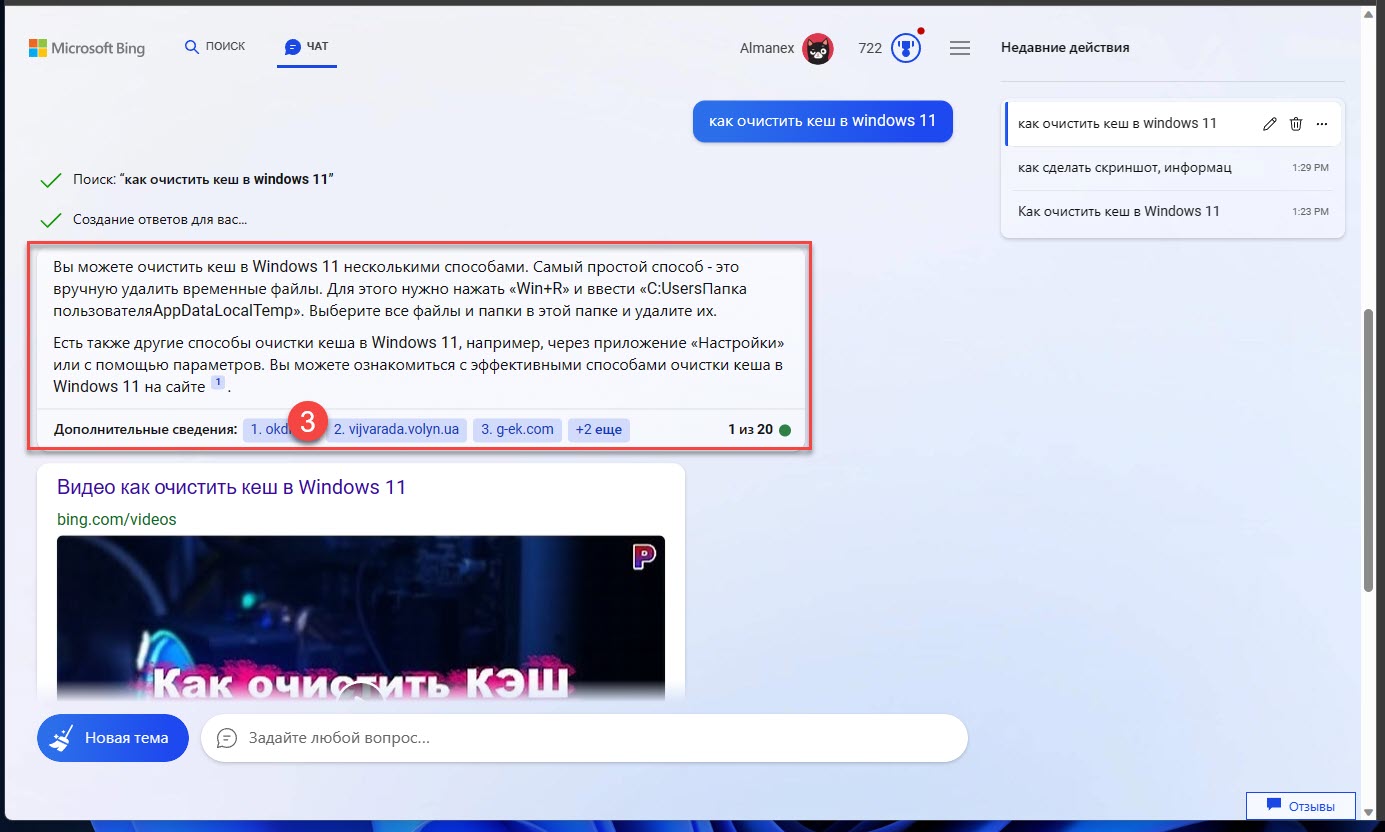
Шаг 3: Задавайте вопросы и получайте ответы
После того, как вы открыли чат с Bing AI, вы можете задавать вопросы и получать ответы на них. Вы можете использовать голосовой ввод, чтобы задавать вопросы, или набирать их на клавиатуре. Bing AI будет отвечать на ваши вопросы, предоставляя информацию из различных источников, в том числе из базы знаний Microsoft.
Шаг 4: Дополнительные задачи
Кроме того, что Bing AI помогает находить ответы на вопросы, он также может помочь вам выполнить некоторые задачи. Например, вы можете попросить Bing AI напомнить вам о важной встрече или событии, создать новую запись в календаре или отправить сообщение электронной почты.
В заключение, доступ к чату с Bing AI из окна поиска на панели задач в Windows 11 является быстрым и простым способом получить информацию и выполнить некоторые задачи. Следуйте вышеуказанным шагам, чтобы начать использовать эту функцию в повседневных задачах, для работы и развлечений.
На момент написания этого руководства Bing AI в поиске на панели задач — это предварительная функция, доступная только в сборках программы предварительной оценки Windows. Участие в программе предварительной оценки Windows позволит вам не только получить новейшую встроенную панель задач Bing AI, но и получить все последние обновления и функции задолго до того, как они будут выпущены для широкой публики.
Какая сборка программы предварительной оценки Windows предоставит мне Bing AI в поиске на панели задач?
Microsoft не пока не сообщала, какая сборка — Dev, Beta или Release Preview — необходима для получения новейших функций на вашем устройстве, включая поиск на панели задач Bing AI, она определенно доступна на канале Dev.
Интегрирован ли Bing AI в меню «Пуск»?
Да, с последней сборкой Windows Insider вы также получите интеграцию Bing AI в меню «Пуск».
Интеграция Bing AI в поиск на панели задач является долгожданным сюрпризом для пользователей Windows, которые хотят получить доступ к чату Bing или его веб-результатам прямо со своего рабочего стола. Если вы ежедневно используете Bing AI, то это небольшое удобство может сэкономить вам много времени.